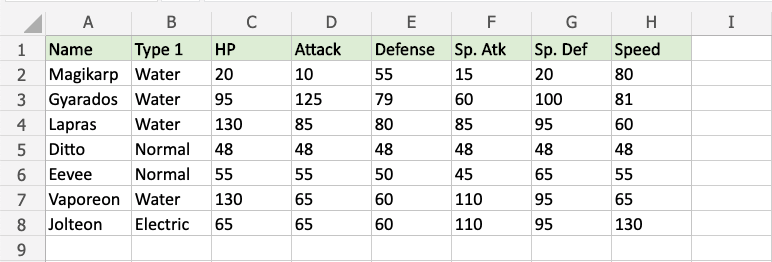Excel HCR - 大于
突出显示单元格规则 - 大于
突出显示单元格规则是 Excel 中一种预设的条件格式类型,用于根据您指定的条件更改区域内单元格的外观。
大于... 是条件选项之一。
这是条件格式菜单中的“突出显示单元格规则”部分
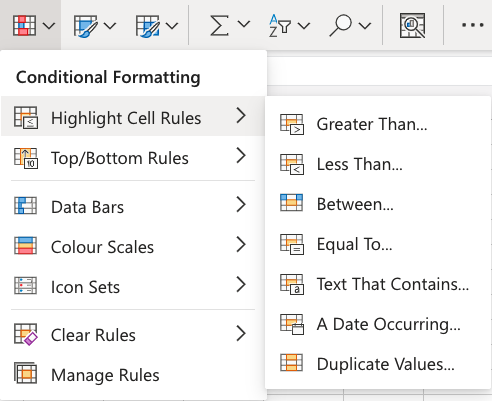
突出显示单元格规则 - 大于 示例
“大于...”突出显示单元格规则将根据单元格值 **大于** 您指定的而值,以一种外观选项突出显示单元格。
指定值通常是数字,但它也适用于文本值。
在此示例中,指定的值将是“65”。
您可以选择任何范围作为突出显示单元格规则的应用区域。它可以是几个单元格、单列、单行,或多个单元格、行和列的组合。
让我们将规则应用于 HP 值。
“大于...”突出显示单元格规则,分步操作
- 选择 HP 值的范围
C2:C8
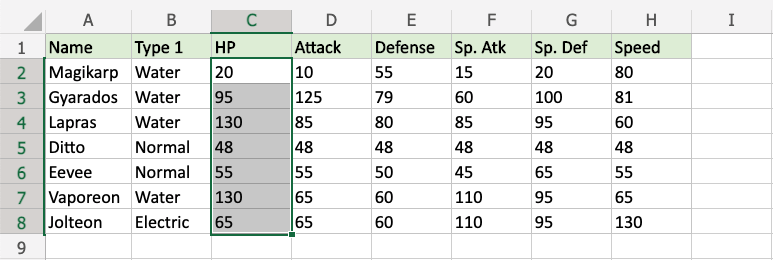
- 单击功能区中的“条件格式”图标
 ,位于“开始”菜单下
,位于“开始”菜单下 - 从下拉菜单中选择“突出显示单元格规则”
- 从菜单中选择 **大于...**
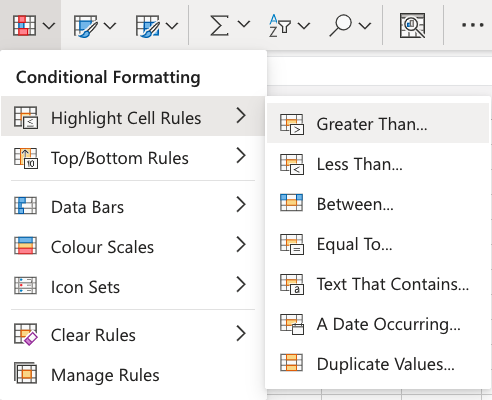
这将打开一个对话框,您可以在其中指定值和外观选项。
- 在输入框中输入
65 - 从下拉菜单中选择外观选项“绿色填充,深绿色文本”
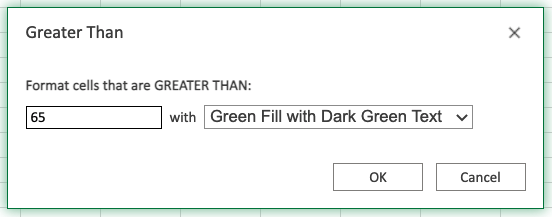
现在,值大于“65”的单元格将以绿色突出显示
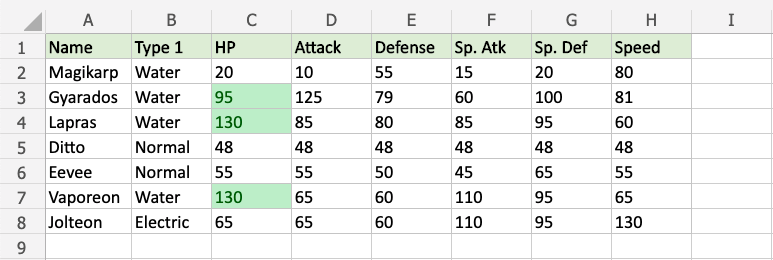
Gyarados、Lapras 和 Vaporeon 的 HP 值大于 65,因此它们被突出显示。
注意: Jolteon 的 HP 值是 65,但未突出显示,因为规则不包括指定值本身。
注意:您可以使用“管理规则”来删除突出显示单元格规则。
突出显示单元格规则 - 大于 示例(带文本)
“大于...”突出显示单元格规则也适用于文本值。
Excel 将使用字母顺序 (A-Z) 来突出显示以字母开头的文本值,该字母比指定值在字母表中 **靠后**。
在此示例中,指定的文本值将是“Gyarados”。
您可以选择任何范围作为突出显示单元格规则的应用区域。它可以是几个单元格、单列、单行,或多个单元格、行和列的组合。
让我们将规则应用于 Name 值。
“大于...”突出显示单元格规则,分步操作
- 选择 Name 值的范围
A2:A8
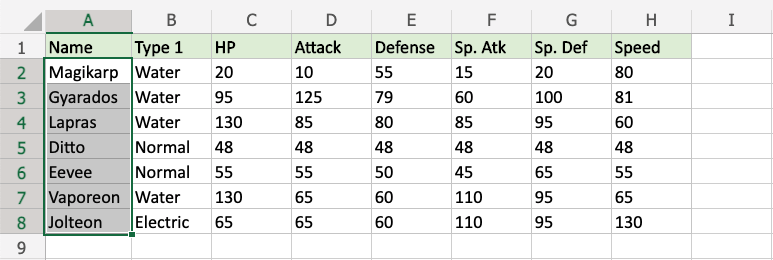
- 单击功能区中的“条件格式”图标
 ,位于“开始”菜单下
,位于“开始”菜单下 - 从下拉菜单中选择“突出显示单元格规则”
- 从菜单中选择 **大于...**
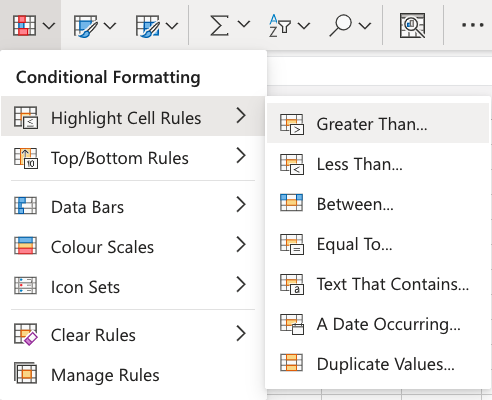
这将打开一个对话框,您可以在其中指定值和外观选项。
- 在输入框中输入
Gyarados - 从下拉菜单中选择外观选项“黄色填充,深黄色文本”
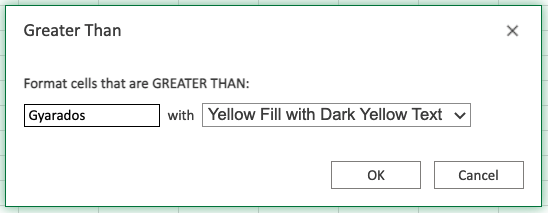
现在,字母顺序比“Gyarados” **靠后** 的文本值单元格将以黄色突出显示
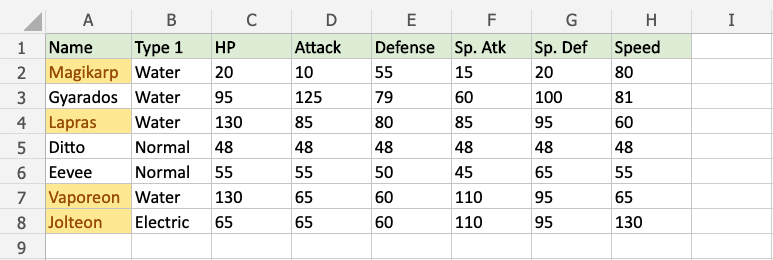
Magikarp 以“M”开头,Lapras 以“L”开头,Vaporeon 以“V”开头,Jolteon 以“J”开头。
“M”、“L”、“V”和“J”都比 Gyarados 开头的“G”在字母表中 **靠后**,所以这些都得到了突出显示。
但是,其他字母呢?
让我们看看如果添加一个具有新名称的虚构宝可梦会发生什么
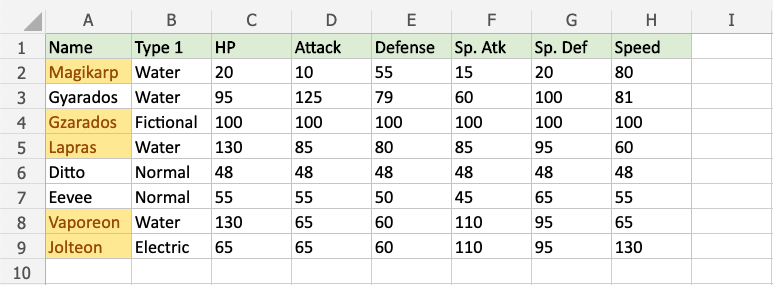
请注意,虚构的“Gzarados”得到了突出显示。
Excel 条件从左到右检查指定文本值中的每个字母。
因为“Gzarados”中的“z”在字母表中比“Gyarados”中的“y” **靠后**,所以这被认为是 **大于** 并被突出显示。